Google Backup Transport что это за программа?

Google это компания, в которой нет смысла сомневаться, ну я в плане софта, все программы от нее работают четко и стабильно, глюков нет! Но вот знаете, иногда вы можете заметить на телефоне приложения, которые вам неизвестны. А если неизвестны, то есть вероятность в том, что они вам тупо не нужны, согласны?
Эх ребята, вот это вообще странно! Немного отойду от темы, вот сейчас куча есть смартфонов, да? Да! Но они почти все одинаковые, так бы сказать все имеют одно лицо, ну вы поняли! А что было раньше? А тут прикол, вы можете и не знать что было раньше, может просто не застали эпоху смартфонов без сенсорного экрана… Не знаю, может я странный, но именно те смартфоны..
Именно смартфоны Nokia, такие модели как 6630, 6680, то как по мне это легенда, там стояла операционка Symbian (сейчас ее уже вообще не разрабатывают, забросили), и там тоже были программы, была даже торрент-качалка! Короче ребята, сейчас нет никакого разнообразия в смартфонах современных, ну то есть разнообразие есть, но оно минимально!
부자들이 갖고노는 500억짜리 로봇이 자유의지가 생기면 벌어지는 일
Ну ладно, возвращаемся к нашему делу. Значит что такое Google Backup Transport (com.google.android.backuptransport)? Ну вот что это за программа? Так, я все узнал! Это бэкап-приложение. То есть сохраняет резервную копию (если так можно сказать) всего установленного софта, сохраняется все это в облаке Гугл. Где может пригодиться?
Ну например вы переустановили прошивку, и вот потом весь софт В ТЕОРИИ может восстановиться. Но НАСКОЛЬКО это стабильно работает, то тут нужно уже на практике тестировать. Кстати и еще вы должны понимать, что для работы этой программы нужен интернет, ибо все файлы которые на смартфоне изменились, то все они будут также обновляться и в облаке, а на это нужен интернет!! Но мобильный интернет это недешевое удовольствие!
Ребята, я не могу быть уверенным, но ВРОДЕ БЫ это настройки приложения Google Backup Transport:

То есть тут ВРОДЕ БЫ можно и отключить приложение, для этого нужно снять галочки с Back up my data (бэкап данных) и Automatic restore (автоматическое восстановление), у вас может быть еще активная галочка Backup account (бэкап аккаунта), ее тоже снимайте!
Приложение Google Backup Transport занимает около 45 мегов в памяти, что в принципе не так уж и мало! Еще Google Backup Transport может сажать батарею, ибо как я предполагаю, работает данное приложение постоянно, ну а как иначе, синхронизация ведь должна быть постоянной!
Но можно ли удалить Google Backup Transport? Ну смотрите сами, если вам не нужно бэкапить данные, если на смартфоне нет важных данных, то конечно можно удалить. Тем более что оно висит постоянно в памяти, ну и кушает чуть заряд батареи и чуточку грузит смарт в целом… Правда лично от меня совет приложение НЕ УДАЛЯТЬ, а ОТКЛЮЧИТЬ..
Вообще вы только посмотрите сколько у вас может стоять гугловского софта:
Устанавливаю Android 8.1 на GALAXY S4 mini/САМАЯ БЫСТРАЯ ПРОШИВКА

Смотрите ребята, вот на этой картинке вы можете убедиться в том что приложение Google Backup Transport любит кушать батарею:

А вот здесь видно что приложение процессор особо не грузит:

Вот здесь написано, что файл GoogleBackupTransport.apk весит 119.60 КБ (ребята эт оч мало):

Ребята, на этом все. Надеюсь что все вам тут нормально написал и теперь вы знаете что такое Google Backup Transport на Андроиде. Удачи вам и здоровья
Источник: virtmachine.ru
Лучшие приложения для отслеживания автобусов на Android

Мы подготовили список приложений, которые помогут отследить нужный автобус и забыть о том, что нужно стоять и замерзать на остановке.
Как сильно упрощают жизнь смартфоны – этому по-прежнему удивляешься, ведь не так давно мы пользовались только кнопочными телефонами. А сегодня сенсорные кирпичики способны и за здоровьем следить, и заменить калькулятор, блокнот, книгу, телевизор и даже игровой компьютер.
А еще с помощью специальных приложений можно отслеживать автобусы: это поможет спланировать маршрут и не томиться в ожидании на остановке, что не очень приятно, особенно в зимнее время. О таких приложениях на Андроид и пойдет речь в этой статье.
2GIS
Price: Free
Как только 2GIS не называют – и «Ту Гис», и «Два Гис», и «Дубль Гис». Но это не так важно, ведь факт в другом – это мобильное приложение очень популярно (более 50 млн скачиваний) и занимает лидирующие позиции в категории «Карты».
Программа довольно точно отслеживает движение общественного транспорта, показывает маршрут на карте и текстовое расписание. Пользователь также может построить маршрут и посмотреть, как и за какое время можно добраться до определенной точки на автобусах с учетом движения пешком и пробок.
2ГИС предназначен не только для отслеживания транспорта – программа загружает карты и позволяет до деталей изучить город, если вдруг вы оказались в нем впервые: можно быстро найти ближайшие аптеки, магазины, точки питания и другие места. Также 2GIS в режиме реального времени отображает события, такие как ДТП, дорожные работы, камеры и многое другое и даже позволяет оценивать их.

Яндекс.Карты и Транспорт
Price: Free
Это приложение вы можете знать как «Яндекс.Транспорт» – и до 2020 года оно было самостоятельным на просторах Play Маркет. Однако в начале 2020 года произошло его слияние с «Яндекс.Картами», но существенных изменений не произошло.
В «Яндекс.Картах» вы также можете отследить общественный транспорт, причем не только автобусы, но и трамваи, троллейбусы и маршрутки (они отличаются цветом движущихся меток). В крупных городах (Москва, Самара, Хабаровск, Владивосток и так далее) программа показывает движение в режиме реального времени. Как и в 2GIS здесь можно посмотреть расписание, построить путь от точки А до Б и оставить на карте только избранные маршруты.
Помимо рассматриваемой нами функции, «Яндекс.Карты» выполняет работу навигатора. Это помогает легко сориентировать в незнакомом городе и найти различные места. Также встроен агрегатор новостей, который порадует любителей путешествовать. К плюсам можно отнести простой дизайн карт.

Bustime
Price: Free
Если предыдущие программы – это еще и навигаторы, то Bustime – это именно приложение для отслеживания транспорта (автобусов, троллейбусов, трамваем и маршруток). Пользователю предлагается выбрать нужный из них либо на стартовом экране, где все маршруты представлены в виде «шашки», либо же отследить их на карте города.
К преимуществам стоит отнести небольшой размер приложения, внушительный охват городов и то, что разработчики сосредоточились именно на прогнозировании прибытия транспорта, и ни на чем другом. Здесь, помимо уже описанных выше функций, можно также сравнивать приближение сразу нескольких маршрутов. Также радует система рейтинга по каждому из транспортов.
Из минусов – перегруженность карты во время отображения всех маршрутов, из-за чего метки сливаются.

Умный транспорт
Price: Free
Еще одно приложение для отслеживания автобусов и прочего транспорта, хорошо справляющееся с затрагиваемой задачей. Выбирать маршруты здесь предстоит не на глобальной карте, а в небольшом, но понятном меню. «Умный транспорт» лишен функций, которые есть у конкурентов выше – здесь предлагают просто наблюдать, как автобусы, трамваи и прочий общественный транспорт передвигаются по карте, определять избранные маршруты и выполнить поиск ближайших.
Одновременно и к достоинствам, и к недостаткам программы относится охват городов – с одной стороны, здесь нет Владивостока, где обитает автор статьи. Но с другой, есть карта его родного, но на порядок меньшего по размерам города, и приложение действительно показывает местный транспорт. Ругать разработчиков за это не стоит, поскольку в описании они упомянули, что им не предоставляют полную информацию об отсутствующих населенных пунктах.
В связи с тем, что функциональность не такая богатая, как у других приложений, «Умный транспорт» и весит меньше остальных – всего 3 МБ (для сравнения, размер BusTime составляет 60 МБ).

Moovit
Price: Free
Транспортное приложение Moovit создано не столь для отслеживания транспорта (сделать это в нем конечно можно), сколь для построения маршрутов. Оно доведет вас от точки А до Б не только в городах России, но и за рубежом – и в этом заключается главное преимущество программы. Moovit максимально оптимизирует маршрут, предлагая пошаговые инструкции по поездке на определенном транспорте или комбинируя их.
Что касается именно прогнозирования, то здесь вы также увидите метки (причем на них указаны стрелки, что очень удобно), расписания автобусов и схемы трамваев, а также веломаршруты (показывает наличие велосипедов и свободные места на станциях велопроката и также строит путь, как и для остальных средств передвижения).
Из минусов – довольно скромный список российских городов.

EasyWay
Price: To be announced
Не последнее по качеству приложение EasyWay. Отслеживание маршрутов, построение пути, избранное – все эти функции вам уже знакомы, и здесь они есть. Чем отличается EasyWay, так это возможностью проследить за движением пригородного транспорта и парома. Также радует система оповещений – например, во время пандемии 2020 года в строке уведомлений мелькало предупреждение о масочном режиме.
EasyWay работает не только в России (на момент написания статьи включено 54 города), но и в ближайших странах (Беларусь, Казахстан, Молдова, Украина, Узбекистан) – еще один плюсик в копилку.

Hubb
Price: Free
Hubb можно назвать упрощенной версией Яндекс.Карт – приложение имеет схожий дизайн и интерфейс. Оно, как и наши предыдущие кандидаты, показывает передвижение транспорта на карте в виде маркеров, позволяет увидеть остановки и отсортировать маршруты в «Избранном».
А других функций здесь и нет – приложение довольно «легкое». Но его явный минус – это малое количество городов. На момент написания статьи здесь есть всего лишь 11 населенных пунктов и 4 области РФ.

Заключение
В заключении хотелось бы выделить несколько приложений из нашей подборки. Все они хороши по-своему, но все же некоторые являются фаворитами. Если на вашем смартфоне достаточно свободного места, то рекомендуем установить 2GIS или «Яндекс.Карты». Если вы отдаете предпочтение «легким» программам, то обратите внимание на EasyWay, «Умный Транспорт» и Bustime.
Источник: setphone.ru
Com android local transport что это за программа на андроид

Wialon — это приложение для мобильных устройств, включающее в себя набор базовых функций системы мониторинга Wialon. Приложение Wialon позволяет:
- видеть основные свойства объектов;
- наблюдать за их передвижением на карте;
- выполнять отчеты по объектам и группам объектов, геозонам и группам геозон;
- отправлять уведомления и команды ;
- контролировать посещение объектами геозон и т. д.
Для корректной работы приложения требуются:
- Android 5.0 или более поздняя версия операционной системы;
- разрешения на определение местоположения и отправку уведомлений.
Для работы мобильного приложения Wialon Local необходима версия серверного решения Wialon Local не старше трех лет с даты ее выхода.
Язык приложения зависит от языка, выбранного в системных настройках устройства.

Скачать Wialon для Android:

Скачать Wialon Local для Android:
Источник: help.wialon.com
Android приложение остановлено: что делать на Samsung, Xiaomi, Huawei, Sony, LG Xperia, Lenovo

Всем привет! Сегодня столкнулся вот с такой проблемой – при работе на телефоне Android вылезла ошибка, что приложение остановлено. При этом ошибка может вылезать при запущенных контактах, Яндексе, Сбербанк-онлайн, Ютуб, Вконтакте, OneDrive и других приложениях на телефоне. Я понял, что проблема не зависит от марки смартфона и может появляться на Xiaomi, Samsung, Huawei, Sony, LG Xperia, Lenovo и т.д.

Когда не запускается конкретное приложение, не связанное с системой – там проще. Но бывает, когда ошибка «Остановлено» связана со встроенным системным приложение телефона. Тогда тут нужно выполнить куда более жесткие решения. К таким ошибкам относятся приложения графического интерфейса системы или утилита, разблокирующая экран.
Первые действия
Самый просто способ — это сделать сброс кэша программы, которая могла быть забита всяким хламом, мешающим работе ПО. Так как системы у разных фирм могут немного отличаться, я буду давать не четкие инструкции, а рекомендации.
- Вам нужно в первую очередь зайти в раздел «Настройки» – они имеют значок шестеренки.

- Теперь находим раздел, который отвечает за программы и приложения – обычно он так и называется.

- Вы увидите список всех установленных программ – среди них будут как сторонние, так и системные. Найдите то, которое вызывает ошибку. Например, у вас вылезает ошибка «Приложение контакты остановлено» – находим его в списке и нажимаем по нему. Теперь нам нужно зайти в хранилище – это место где хранится весь кэш, а также дополнительные данные для работы утилиты.

- Итак, сначала нам нужно очистить кэш – кликаем по правой кнопке. После процедуры очищаем хранилище данных.

Теперь проверяем, вылезает ли ошибка. Если она повторяется, то можно попробовать откатить программу до предыдущей версии, но сделать это можно только на системных утилитах типа: Контакты, Интернет, Сервисы Google, Play Market, Gmail, Камера и т.д. Для сторонних программ нужно выполнить следующее: зажмите пальцем на иконке и перетащите ярлык в корзину, далее согласитесь с удалением. После этого зайдите в Play Market и заново скачайте и установите удаленную программу. Для системных утилит делаем следующее:
- Опять также перейдите в «Приложения» и откройте конкретную проблемную программу. Далее нажмите по кнопке «Отключить». Вылезет окошко с предупреждением, кликаем «Отключить приложение».

- После этого вам будет предложено установить исходную версию с маркета – принимаем операцию и устанавливаем новую версию.

Система скачает новую (или откатит старую версию), установит, и после этого на этом же экране нужно включить утилиту. Проблема должна решиться.
Системные ошибки
Иногда в тексте ошибки можно встретить: com.android.systemui, com.android.settings, com.android.phone или что-то подобное. Это системные файлы, которые работают с предустановленными программами. Поэтому принцип решения примерно такой же. Вам нужно зайти и очистить кэш у тех утилит, с которыми они связаны. Обычно это все системные программы:
- Сервисы Google Play
- GooglePlayMarket (Музыка, Фильмы, Игры, Книги)
- Контакты
- Настройки
- Сообщения
- Телефон
- Файлы
- Google Фото
Чтобы не очищать все, вспомните – какую программу вы использовали, при работе которой появляется ошибка. Если вы не можете найти точное ПО, то очищаем все. Если проблема сохраняется с программами, которые работают с синхронизацией и гугловским аккаунтом типа фото, контакты и т.д. – попробуйте зайти в «Настройки» – «Аккаунты» – полностью удалите нынешний аккаунт и авторизуйтесь вновь.
Дополнительные советы
- Вспомните, что вы установили до появления проблемы, и какой программой активно пользовались. Возможно вы скачали её где-то с интернета и стоит её удалить.
- Скачайте какую-нибудь антивирусную программу и проверьте смартфон на наличие вредоносного ПО.
- Проблема часто появляется на старых версиях Android при установке более новых программ. В таком случае её следует удалить, и, возможно, обновить смартфон до более нового. Нужно понимать, что все развивается, в том числе и программное обеспечение, и рано или поздно телефон перестанет его поддерживать.
- Если никаким образом не получается решить проблему с выделенным приложением, то можно попробовать найти альтернативу в Play Market. Например, при проблеме с клавиатурой, можно установить другую подобную утилиту оттуда же. Подобная манипуляция помогает на смартфонах Самсунг при возникновении проблем со встроенной клавиатурой.
- Последним вариантом будет сброс настроек. Зайдите в «Настройки» – «Система» – найдите раздел «Сброс настроек» (возможно нужно будет нажать «Дополнительно»). Итак, сначала делаем сброс приложения, а также настроек интернета Wi-Fi и т.д. Если это не поможет, то уже выполняем полный «reset» до заводской конфигурации.
Источник: wifigid.ru
Запуск приложения мобильного устройства — что это?


В этой статье я попробую ответить на этот вопрос.
А также посмотрим, как сканировать камерой, как отправлять почту и как делать фото (или видео и в любом качестве), причем не встроенными средствами 1С.
Добрый день.
Наконец у меня дошли руки до разбора нового функционала по мобильной платформе. В частности, как вы поняли из заголовка статьи – речь пойдет о таком новом объекте, как ЗапускПриложенияМобильногоУстройства . К сожалению, я не смогу в статье поделиться абсолютно всеми вещами, и добиться понимания читателем всей информации, так как тут будет слишком много специфики по Андроиду . Но в любом случае попробую донести основную идею.
Итак, что это за такой интересный объект, вокруг которого крутится столько вопросов в инете , и нет ответов, а только догадки. В двух словах – этот объект позволяет вызвать другое приложение из андроида , и получить ответ от него. Например, вы можете открыть почту и передать в нее все нужные данные. Давайте начнем с чего-то малого, но не менее интересного. К примеру – попробуем просканировать штрих-код при помощи камеры телефона, но не средствами 1С, а вызовем специальную программу. Для этого необходимо установить на телефон программу Далее – создаем кнопку в 1С с вот такой функцией:
Процедура ПроверитьВзаимодействие(Команда) НовВз=Новый ЗапускПриложенияМобильногоУстройства(); НовВз.Действие=»com.google.zxing.client.android.SCAN»; Сообщить(НовВз.Запустить(Истина)); ДляКаждогоСтрИзНовВз.ДополнительныеДанныеЦикл Сообщить(Стр.Ключ+» — «+Стр.Значение); КонецЦикла; КонецПроцедуры
Обновляем конфигурацию и нажимаем кнопку. У меня отображается вот такое окно: 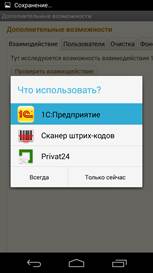 Выбираем Сканер штрих-кодов и сканируем что-то, и видим ответ:
Выбираем Сканер штрих-кодов и сканируем что-то, и видим ответ: 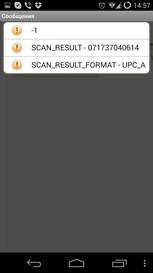 В ответ мы получили результат работы, тот что «-1», и получили результаты сканирования, а именно – штрих-код и тип штрих-кода . Ну как? Интересно? Если да, то давайте будем копать глубже. Тут нам однозначно поможет справка 1С, или не поможет? ЗапускПриложенияМобильногоУстройства ( MobileDeviceApplicationRun ) Свойства: Данные ( Data )
В ответ мы получили результат работы, тот что «-1», и получили результаты сканирования, а именно – штрих-код и тип штрих-кода . Ну как? Интересно? Если да, то давайте будем копать глубже. Тут нам однозначно поможет справка 1С, или не поможет? ЗапускПриложенияМобильногоУстройства ( MobileDeviceApplicationRun ) Свойства: Данные ( Data )
Действие ( Action )
ДополнительныеДанные ( AdditionalData )
ИмяКласса ( ClassName )
Категория ( Category )
Приложение ( Package )
Тип ( Type ) Методы: Запустить ( Run ) Описание: Предназначен для запуска внешних приложений.
В отличие от метода ЗапуститьПриложение позволяет передать в приложение параметры.
Доступен только на устройствах под управлением операционной системы Android . Из справки, нам стало понятно, что работает это все только на Андроид , ну в принципе ничего странного. Идем дальше. У нас есть определенные свойства и есть один метод. Давайте разберем некоторые свойства: Данные – это URI ссылка, помните, мы ранее уже говорили про это в вот этой статье.
Т.е. если мы хотим запустить браузер, тот тут мы передаем адрес страницы. Действие – тут мы с вами описывали то, что мы хотим от мобильной платформы. В справке 1С очень скромно про это написали. Но мы вернемся чуть позже. Категория – это уточняющая информация для описания действия.
Например, если это приложение может делать много чего, то вы указываете конкретно что вы хотите. Либо можно запустить приложение по умолчанию, если оно назначено. На основании этих трех данных система будет искать – что бы запустить для нас. Можно и не заполнять некоторые из них, тогда просто будет выдаваться больше программ для работы с нашим действием.
Приложение — тут мы можем указать какое именно приложение (его идентификатор) мы хотим использовать для наших действий, например — «com.google.android.gm» , в этом случае откроется Gmail. ИмяКласса — указывается в паре с приложением, выудить его можно при декомпиляции программы в манифесте, ну или в мануале, если есть, в случае Gmail — «com.google.android.gm.ComposeActivityGmail» . Если казать только приложение или только имя класса — ничего не произойдет. Их есть смысл указывать только в том случае, если вы понимаете о чем идет речь 🙂 При этом можно не указывать Категорию.
В версии 8.3.5.79 Описание:
В мобильной платформе у обьекта ЗапускПриложенияМобильногоУстройства при вызове метода Запустить игнорируется свойство Приложение, если не установлено свойство ИмяКласса.
ДополнительныеДанные – это ( типо ) структура, в которой мы описываем все параметры для передачи нашему приложению. И в ЭТУ ЖЕ структуру возвращается ответ. Тут не стоит забывать про третий параметр, это тип данных, например, в случае работы с фото, или прикрепляя к письму вложения — мы должны указать Uri представление, так как 1С не значет что это такое, то мы указываем путь и третьим параметром указываем тип, например — «Uri».
Метод Запустить – на самом деле тут два метода. Если передаете в параметр Истина, то приложение может вернуть некий код своей работы. Вот как в браузере, если страница не найдена – возвращает код ошибки 404. Если же его переключить в режим Ложь, то он будет работать как индикатор успешного выполнения приложения, т.е. вернет Истину, если же была ошибка, то вернет Ложь.
Что же это все за данные и откуда их брать? Если в двух словах, то программы на Андроиде могут создавать Намерения ( Intent ) и обрабатывать их. Т.е., когда программа написана специальным образом, то при установке она создает ассоциации с некоторыми событиями и их обработкой.
В 1С есть хороший аналог – Оповестить( ) и ОбработкаОповещения (), но только в случае 1С – это локально, а в случае Андроид – глобально. И ясное дело, что должны быть соответствующие инструкции по работе с ними. Идем на сайт разработчиков и читаем — https://code.google.com/p/zxing/source/browse/trunk/android/src/com/google/zxing/client/android/Intents.java Вот это определение доступных режимов. Например, можете попробовать вызвать вот такой экшн (действие ) : » com.google.zxing.client.android.SHARE » Посмотрите, что будет. Теперь давайте отправим почту, за основу я взял первую попавшуюся статью: Первое на что я смотрю:
IntentemailIntent = newIntent(Intent.ACTION_SEND);
Теперь тут надо быть внимательней. Так как вот это Intent . ACTION _ SEND сокращение от android.Intent.action.SEND , а 1С не понимает сокращений, так что не попадайтесь на такие детские ошибки. Поэтому пишет вот так и тестируем.
Процедура ПроверитьВзаимодействие(Команда) НовВз=Новый ЗапускПриложенияМобильногоУстройства(); НовВз.Действие=»android.Intent.action.SEND»; Сообщить(НовВз.Запустить(Истина)); КонецПроцедуры
В ответ мы получим «0», и ничего не произойдет. Почему? Ну так все же очевидно, видь должно быть написано не: android.Intent.action.SEND а: android . intent . action . SEND Разве не понятно? J Меняем регистр букв, и, о чудо – у нас открылась куча приложений, которые могут отработать это событие. Давайте уточним поиск, для этого укажем тип, но не тот, который в статье той, так как количество приложений не уменьшится, а вот такой:
НовВз.Тип=»message/rfc822″;
Теперь нажав кнопку – у нас откроется значительно меньше приложений. Ну и можем выбрать Gmail . Теперь давайте заполним что-то, ну, например, тему и тело письма. В том примере это делается вот так: emailIntent . putExtra ( Intent . EXTRA_SUBJECT , «subject of email» ); emailIntent . putExtra ( Intent . EXTRA_TEXT , «body of email» ); А вставить эти данные нам надо в ДополнительныеДанные .
А это по сути массив структуры, где есть ключ и значение. И обратите внимание опять на сокращения. Мы же должны написать вот так: НовВз.ДополнительныеДанные.Добавить ( «android.intent.extra.SUBJECT» , «Тема письма» ); НовВз.ДополнительныеДанные.Добавить ( «android.intent.extra.TEXT» , «Текст письма» ); В итоге – открыв Gmail , там заполнятся эти поля.
Кроме этого, если у вас установлен скайп, то можете попробовать это же выполнить с ним. Итог 1С дала очень мощный механизм работы с ее продуктом. Это по сути реализация намерений из андроида , и пока, увы, 1С может выступать только как инициатор, но начало положено!
Делать можно много чего при помощи этих функций, я указал лишь самые простые вещи, что бы показать суть, показав это вашему андроид программисту, вы сможете сэкономить часы, если не дни нахождения общего языка. Дополнение Как же без какого-то бонуса. А в качестве бонуса, я предлагаю вам поэкспериментировать с вот такой вот программкой, которую мой товарищ накатал за два часа. Делает она следующее – выводит сообщение, или делает пуш сообщение. При чем в отличии от вот этой утилиты, которую мы написали ранее, когда еще не было этих функций в 1С, вам не надо запускать никакие сервисы, и вообще этой утилиты видно не будет, только в приложениях, так как она не имеет интерфейса. Работать с ней вот так:
Процедура ПроверитьВзаимодействие(Команда) НовВз=Новый ЗапускПриложенияМобильногоУстройства(); НовВз.Действие=»com.ditrix.ownaction.SHOW_TOAST» НовВз.ДополнительныеДанные.Добавить(«com.ditrix.ownaction.EXTRAS_MESSAGE»,»Данные»); Сообщить(НовВз.Запустить(Истина)); Для Каждого Стр ИзНовВз.ДополнительныеДанные Цикл Сообщить(Стр.Ключ+» — «+Стр.Значение); КонецЦикла; КонецПроцедуры
Это для простого сообщения, а вот это действие для пуша: » com.ditrix.ownaction.SHOW_NOTIFICATION » При этом вам вернется ответ в виде 3 данных разных типов. Удачи! Фабрика знаний Тут будут писаться примеры реализации тех или иных механизмов.
Как сделать фото (видео) в любом качестве?
Учтите — работает не везде, зависит от приложения, при помощи которого делается фото. У меня на Cyan прошивке — все отрабатывало нормально.
//Тут указываем путь, при чем путь должен быть доступен всем программам, так что временные файлы 1С не подйут ФайлКартинки = «file:///sdcard/Download/FotoTestFrom1C.bmp»; НовВз = Новый ЗапускПриложенияМобильногоУстройства(«android.media.action.IMAGE_CAPTURE»); //Обязательно указываем этот параметр, если его не указать, тогда вам вернется привью файла в низком качестве и находится он будет в параметрах с ключем data. НовВз.ДополнительныеДанные.Добавить(«output»,ФайлКартинки,»Uri»); //Если фото не сделано, то ответ будет «0» Если НовВз.Запустить(Истина) 0 Тогда //ну а тут уже готовое фото, так что все что хотим, то и делаем. ЗапуститьПриложение(ФайлКартинки); Иначе Сообщить(«Фото не сделано!»); КонецЕсли;
Как отправить файл в разные программы? Спасибо Снежане
Как отправить файл только по почте? Спасибо Снежане Должен быть установлен клиент Gmail
Пример работы с Viber’ом. Спасибо Снежане
//Открывает вайбер НовВз.Действие = «com.viber.voip.action.CONVERSATION»; //или НовВз.Действие = «com.viber.voip.action.MESSAGES»; //Открывает список контактов в вайбере НовВз.Действие = «android.intent.action.CALL_BUTTON»; //открывает диалог с конкретным человеком в вайбере НовВз.Действие = «android.intent.action.SENDTO»; НовВз.Данные = «smsto:+380965336452»; НовВз.Приложение = «com.viber.voip»; НовВз.ИмяКласса = «com.viber.voip.SystemDialogActivityPublic»; //Отправить текст по вайберу, предлагает выбрать, кому отправлять, потом сразу отправляет НовВз.Действие = «android.intent.action.SEND»; НовВз.Приложение = «com.viber.voip»; НовВз.ИмяКласса = «com.viber.voip.WelcomeShareActivity»; НовВз.Тип = «text/plain»; НовВз.ДополнительныеДанные.Добавить(«android.intent.extra.TEXT»,»ТЕКСТ: Теекст-текст-текст»); //Отправить фото по вайберу, предлагает выбрать, кому отправлять НовВз.Действие = «android.intent.action.SEND»; НовВз.Приложение = «com.viber.voip»; НовВз.ИмяКласса = «com.viber.voip.WelcomeShareActivity»; НовВз.Тип = «image/jpeg»; НовВз.ДополнительныеДанные.Добавить(«android.intent.extra.STREAM»,»file:///storage/emulated/0/DCIM/100ANDRO/DSC_0001.jpg»,»Uri»); //Открыть контакт в вайбере НовВз.Действие = «android.intent.action.VIEW»; НовВз.Данные = «tel:+380965336452»; НовВз.Приложение = «com.viber.voip»; НовВз.ИмяКласса = «com.viber.voip.WelcomeShareActivity»;
Еще можно открыть контакты устройства и выбрать конкретный контакт, но вот проблема в том, что получаем в итоге Uri-ссылку на контакт, а 1С с ней ничего сделать не может. а хотелось бы данные вытянуть. Написали в пожелания создание Локального ключа контакта на основании Uri-ссылки. Спасибо Снежане
// Выбор контакта Запуск = Новый ЗапускПриложенияМобильногоУстройства(); Запуск.Действие = «android.intent.action.PICK»; Запуск.Тип = «vnd.android.cursor.dir/contact»; Запуск.Запустить(Истина); Строка = Запуск.Данные; //Открытие по ссылке Запуск = Новый ЗапускПриложенияМобильногоУстройства(); Запуск.Действие = «android.intent.action.VIEW»; Запуск.Данные = Строка; Запуск.Запустить(Истина);
Как правильно указывать путь к файлам? Спасибо Вадиму
Когда мы сохраняем файл средствами моб платформы через
То этот файл недоступен другим приложениям. Можно писать так:
но теоретически карты памяти может и не быть. Поэтому есть более методически правильный метод:
Как выбрать файл нужного типа, при помощи менеджера файлов?
Обратите внимание на то, что у вас должен вернуться именно путь к файлу.
1С с таким работать не сможет. Все зависит от прогаммы, при помощи которой делается выбор. К примеру — если использовать графу «Недавние», то может вернуться провайдет.
Вообщем экспериментировать надо.
НовВз = Новый ЗапускПриложенияМобильногоУстройства(); НовВз.Действие = «android.intent.action.GET_CONTENT»; //Указываем тип искомых файлов, нас интересует только фото НовВз.Тип = «image/*»; //»file/*»; //»*/*» //Говорим что интересуют только локальные данные, а не облачные НовВз.ДополнительныеДанные.Добавить(«android.intent.extra.LOCAL_ONLY»,Истина); РезультатРаботы = НовВз.Запустить(Истина); Если НЕ РезультатРаботы Тогда Сообщить(«Файл не выбран!»); Возврат КонецЕсли; ПутьКФайлу = НовВз.Данные;
Как обрезать выбранное фото?
НовВз = Новый ЗапускПриложенияМобильногоУстройства(«com.android.camera.action.CROP», ПутьКФайлу); НовВз.Тип = «image/*»; НовВз.ДополнительныеДанные.Добавить(«return-data», true); РезультатРаботы = НовВз.Запустить(Истина); Если НЕ РезультатРаботы Тогда Сообщить(«Фото не обработано!»); Возврат КонецЕсли; ФайлВр = ПолучитьИмяВременногоФайла(«jpg»); НовВз.ДополнительныеДанные.Получить(«data»).Значение.Записать(ФайлВр); // тут и будет сама картинка, которую можно запихнуть в 1С ЗапуститьПриложение(ФайлВр);
Источник: infostart.ru